Mit der 3D Analyst-Lizenz verfügbar.
Die Toolbox 3D Analyst beinhaltet eine Reihe von Geoverarbeitungswerkzeugen zum Erstellen von Terrain-Datasets. Die Toolbox ist nur verfügbar, wenn die ArcGIS 3D Analyst installiert und im Dialogfeld Anpassen > Erweiterungen aktiviert wurde.
Die Verwendung der Geoverarbeitungswerkzeuge wird empfohlen, wenn Sie Daten automatisieren und Skripten oder Modelle erstellen möchten. Verwenden Sie den Assistenten Neues Terrain, wenn Sie ein Terrain-Dataset interaktiv erstellen möchten. Der Assistent Neues Terrain kann über das Feature-Dataset-Kontextmenü in ArcCatalog oder im Fenster Katalog aufgerufen werden.
Wenn Sie Geoverarbeitungswerkzeuge zum Automatisieren und Erstellen von Terrain-Datasets verwenden möchten, verwenden Sie diese Werkzeuge in folgender Reihenfolge:
- Terrain erstellen
- Terrain-Pyramidenebene hinzufügen
- Feature-Class zu Terrain hinzufügen
- Terrain berechnen
Jedes der oben aufgeführten Geoverarbeitungswerkzeuge muss separat ausgeführt werden und die Ausführung muss genau in der angegebenen Reihenfolge erfolgen. Die vier zur Erstellung von Terrain-Datasets verwendeten Geoverarbeitungswerkzeuge befinden sich im Toolset Terrain-Dataset der Toolbox Data Management. Die Schritte für die einzelnen Geoverarbeitungswerkzeuge, die zum Erstellen von Terrain-Datasets verwendet werden, sind nachfolgend beschrieben.
1. Terrain erstellen (Werkzeug)
Das Werkzeug Terrain erstellen erstellt ein neues Terrain-Dataset innerhalb des angegebenen Feature-Dataset. Verwenden Sie das Werkzeug Terrain-Pyramidenebene hinzufügen, dann das Werkzeug Feature-Class zu Terrain hinzufügen, gefolgt vom Werkzeug Terrain berechnen, um die Terrain-Definition abzuschließen und ein verwendbares Terrain-Dataset zu erstellen.
- Erweitern Sie 3D Analyst Tools, und erweitern Sie das Toolset Terrain-Management.
- Doppelklicken Sie auf Terrain erstellen, um das Werkzeug zu öffnen.
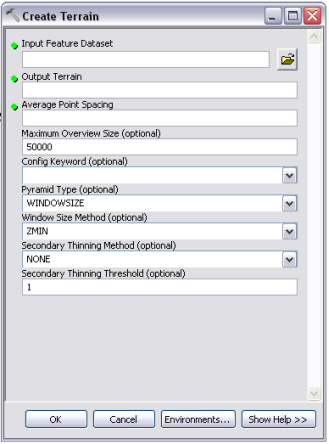
Terrain erstellen (Werkzeug) - Klicken Sie auf die Eingabe-Feature-Dataset-Schaltfläche
 , um zu dem Speicherort zu navigieren, an dem das Terrain-Dataset erstellt werden soll.
, um zu dem Speicherort zu navigieren, an dem das Terrain-Dataset erstellt werden soll.
- Markieren Sie das Feature-Dataset und klicken Sie auf Hinzufügen.
- Geben Sie in das Textfeld Ausgabe-Terrain einen Namen für das neue Terrain-Dataset ein.
- Geben Sie den durchschnittlichen Punktabstand in das Textfeld Durchschnittl. Punktabstand ein.
Der durchschnittliche Punktabstand muss anhand der Daten ermittelt werden, die zum Berechnen des Terrain-Datasets verwendet werden. Dieser Wert muss nicht genau sein, sollte jedoch eine gute Annäherung darstellen. Wenn die Daten gesammelt wurden, die von einer Position zur anderen erhebliche Unterschiede in den Punktdichten aufweisen, sollte auf den kleineren Abstand mehr Gewicht gelegt werden.
- Geben Sie optional den Wert für Maximale Übersichtsgröße an.
Die Terrain-Übersicht ist die gröbste Darstellung des Terrain-Datasets. Die maximale Größe ist die Obergrenze der Anzahl der Messpunkte, die zum Erstellen der Übersicht erfasst wurden. Die Standardeinstellung ist 50,000.
- Optional können Sie ein Konfigurationsschlüsselwort (Config Keyword) für ArcSDE eingeben.
Mit einem Konfigurationsschlüsselwort werden Parameter zum Speichern und zum Speicherort angegeben, um den Speicherplatz zu optimieren. Dieses gilt nur für ArcSDE-Geodatabases und wird vom Datenbankadministrator bereitgestellt.
- Wählen Sie den Pyramidentyp zum Erstellen und Organisieren der Terraindaten aus, also entweder Kachelung (Standard) oder Z-Toleranz.
- Wenn Kachelung ausgewählt wird, müssen Sie auch Folgendes angeben:
- Eine Kachelungsmethode. Die Standardeinstellung ist ZMIN.
- Eine Methode für sekundäre Ausdünnung. Die Standardeinstellung ist Kein.
- Legen Sie optional einen Schwellenwert für sekundäre Ausdünnung fest. Die Standardeinstellung ist 1.
- Klicken Sie auf OK, um das Werkzeug auszuführen.
2. Terrain-Pyramidenebene hinzufügen (Werkzeug)
Mit dem Werkzeug Terrain-Pyramidenebene hinzufügen werden für ein vorhandenes Terrain-Dataset die neuen Terrain-Pyramidenebenen definiert. Nachdem die Pyramidenebenen dem Terrain-Dataset hinzugefügt und definiert wurden, verwenden Sie Feature-Class zu Terrain hinzufügen, gefolgt vom Werkzeug Terrain berechnen, um die Terrain-Definition abzuschließen und ein verwendbares Terrain-Dataset zu erstellen.
- Erweitern Sie in der ArcToolbox die Option 3D Analyst Tools, und erweitern Sie das Toolset Terrain-Management.
- Doppelklicken Sie auf Terrain-Pyramidenebene hinzufügen, um das Werkzeug zu öffnen.
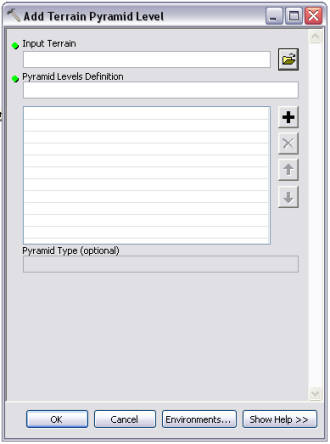
Terrain-Pyramidenebene hinzufügen (Werkzeug) - Klicken Sie auf die Eingabe-Terrain-Schaltfläche
 , um zur Position zu navigieren, an der sich das Terrain-Dataset befindet, dem die Pyramidenebenendefinition hinzuzufügen sind.
, um zur Position zu navigieren, an der sich das Terrain-Dataset befindet, dem die Pyramidenebenendefinition hinzuzufügen sind.
- Markieren Sie das Terrain-Dataset und klicken Sie auf Hinzufügen.
- Geben Sie in das Fenster Pyramidenebenendefinition die erste Pyramidenebene ein (1 5000).
- Klicken Sie auf die Schaltfläche Daten hinzufügen
 , um dem Anzeigefenster die zuerst definierte Pyramidenebene hinzuzufügen.
, um dem Anzeigefenster die zuerst definierte Pyramidenebene hinzuzufügen.
- Wiederholen Sie die Schritte 5 und 6, um die Definition der einzelnen Pyramidenebenen des Terrain-Datasets fortzusetzen.
- Klicken Sie auf OK, um das Werkzeug auszuführen.
3. Feature-Class zu Terrain hinzufügen (Werkzeug)
Mit dem Werkzeug Feature-Class zu Terrain hinzufügen wird definiert, wie die einzelnen Feature-Classes an einem vorhandenen Terrain-Dataset beteiligt sind. Jede Feature-Class muss sich bereits im selben Feature-Dataset befinden wie das Terrain-Dataset. Unter Importieren von ursprünglichen Messdaten des Terrain-Datasets finden Sie weitere Informationen zum Füllen von Feature-Classes von Terrain-Datasets.
Nachdem die Feature-Classes dem Terrain-Dataset hinzugefügt und im Terrain-Dataset definiert wurden, verwenden Sie das Werkzeug "Terrain berechnen", um die Terrain-Definition abzuschließen und ein verwendbares Terrain-Dataset zu erstellen.
- Erweitern Sie in ArcToolbox die Option 3D Analyst Tools und erweitern Sie das Toolset Terrain-Management.
- Doppelklicken Sie auf Feature-Class zu Terrain hinzufügen, um das Werkzeug zu öffnen.
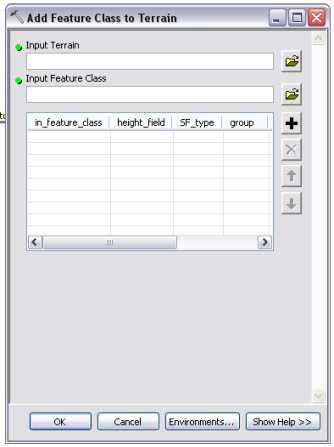
Feature-Class zu Terrain hinzufügen (Werkzeug) - Klicken Sie auf die Eingabe-Terrain-Schaltfläche
 , um zu dem Feature-Dataset zu navigieren, an dem das Terrain-Dataset gespeichert ist.
, um zu dem Feature-Dataset zu navigieren, an dem das Terrain-Dataset gespeichert ist.
- Markieren Sie das Terrain-Dataset und klicken Sie auf Hinzufügen.
- Klicken Sie auf die Eingabe-Feature-Class-Schaltfläche
 , um zu dem Feature-Dataset zu navigieren, an dem die Eingabe-Feature-Class gespeichert ist.
, um zu dem Feature-Dataset zu navigieren, an dem die Eingabe-Feature-Class gespeichert ist.
- Markieren Sie die Feature-Class und klicken Sie auf Hinzufügen.
- Klicken Sie auf die Schaltfläche Daten hinzufügen
 , um dem Anzeigefenster die zuerst definierte Feature-Class hinzuzufügen.
, um dem Anzeigefenster die zuerst definierte Feature-Class hinzuzufügen.
- Legen Sie die folgenden Feature-Class-Eigenschaften für die beteiligte Feature-Class fest:
- in_feature_class: der Name der Eingabe-Feature-Class, die zum Terrain-Dataset hinzugefügt werden soll.
- height_field: das Feld für die Bereitstellung von Höhen für die Features. Wenn Z-Werte aus der Feature-Geometrie entnommen werden, ist das Feld "Shape" aufgeführt.
- SF_type: Dies ist ein Oberflächen-Feature-Typ. Er legt fest, wie die Feature-Geometrie in die Triangulation für die Oberfläche integriert wird.
- group: thematisch ähnliche Daten, die die gleichen geographischen Features, jedoch mit unterschiedlichen Detaillierungsebenen, darstellen. Feature-Classes, die derselben Gruppe angehören, wird dieselbe Gruppen-ID zugewiesen.
- min_resolution und max_resolution: Diese Parameter werden für Feature-Classes verwendet, die als Feature-Typen für Polylinien oder Polygonoberflächen hinzugefügt werden. Sie legen den Bereich der Pyramidenebenen der Features fest, die für die Oberfläche erzwungen werden. Sie müssen die Grenzwerte für die Auflösung auf Grundlage der Auflösung der Pyramidenebenen des Terrain-Datasets angeben.
- Übersicht: Gibt an, ob die Feature-Class Messwerte für die gröbste Darstellung des Terrain-Dataset bereitstellt. Die Übersicht ist die Darstellung des Terrain-Datasets, die angezeigt wird, wenn die Ansicht auf die volle Ausdehnung gezoomt wird. Punkte werden immer in der Übersicht verwendet. Diese Einstellung wird für Linien- und Polygon-Datenquellen verwendet. Legen Sie diese Einstellung nur für die Feature-Classes auf TRUE fest, die in der Übersicht angezeigt werden müssen. So benötigen Sie beispielsweise wahrscheinlich keine detaillierten Bruchkanten, aber möglicherweise ein Clip-Polygon, insbesondere wenn die Begrenzung der Daten eine unregelmäßige Form aufweist. Wenn die vorliegende Grenze detailliert ist, generalisieren Sie sie, und verwenden Sie die gröbere Darstellung für die Übersicht. Die detaillierte Fassung sollte in den detaillierteren Pyramidenebenen verwendet werden.
- embedded: Eingebettete Feature-Classes sind im Terrain-Dataset selbst enthalten. Sie sind in ArcCatalog oder im Browser "Daten hinzufügen" nicht sichtbar. Nur Multipoint-Feature-Classes können eingebettet werden.
- embedded_fields: Wenn die Multipoint-Feature-Class eingebettet ist und LAS-Attribute (d. h. LIDAR-Attribute) aufweist, die mit dem Importgeoverarbeitungswerkzeug "LAS in Multipoint" erstellt wurden, können diese Attribute beibehalten werden. Geben Sie hier an, welche LAS-Attribute mit den eingebetteten Punkten gespeichert werden sollen.
- anchored: Diese Eigenschaft kann einer Point-Feature-Class zugewiesen werden. Ankerpunkte sind Punkte, die durch alle Pyramidenebenen eines Terrain-Datasets bleiben. Sie werden nie gefiltert oder ausgedünnt. Dadurch wird sichergestellt, dass sie in der Terrainoberfläche unabhängig von der verwendeten Auflösungspyramidenebene vorhanden sind.
- Wiederholen Sie die Schritte 5 bis 8 für alle beteiligten Feature-Classes, um die Definition des Terrain-Datasets fortzusetzen.
- Klicken Sie auf OK, um das Werkzeug auszuführen.
4. Terrain berechnen (Werkzeug)
Das Werkzeug Terrain berechnen führt die erforderlichen Schritte durch, um die Funktionalität eines Terrain-Dataset nach seiner anfänglichen Definition herzustellen.
- Erweitern Sie in ArcToolbox die Option 3D Analyst Tools und erweitern Sie das Toolset Terrain-Management.
- Doppelklicken Sie auf Terrain berechnen, um das Werkzeug zu öffnen.
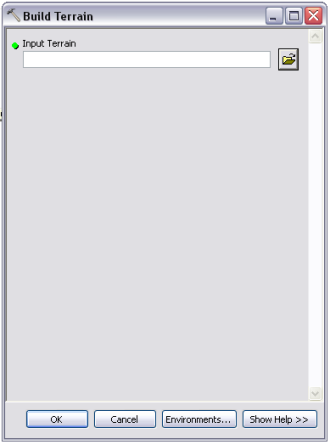
Terrain berechnen (Werkzeug) - Klicken Sie auf die Eingabe-Terrain-Schaltfläche
 , um zu dem Feature-Dataset zu navigieren, an dem das Terrain-Dataset gespeichert ist.
, um zu dem Feature-Dataset zu navigieren, an dem das Terrain-Dataset gespeichert ist.
- Markieren Sie das Terrain-Dataset und klicken Sie auf Hinzufügen.
- Klicken Sie auf OK, um das Werkzeug auszuführen.
Verwandte Themen
- Was ist ein Terrain-Dataset?
- Überblick über das Entwerfen von Terrains
- Importieren von ursprünglichen Messdaten des Terrain-Datasets
- Eigenschaften von Terrain-Datasets
- Empfehlungen für das Berechnen von Terrain-Datasets
- Anzeigen von Terrain-Datasets in ArcGIS
- Terrain-Dataset-Eigenschaften in ArcCatalog oder im Katalog-Fenster
- Eigenschaften von Terrain-Layern in ArcMap